电脑上软件打不开怎么办 电脑上的软件打不开的解决方法
更新时间:2023-12-03 11:06:42作者:yang
在现代社会电脑已经成为了我们生活和工作中不可或缺的工具,有时我们会遇到一个常见的问题:电脑上的软件打不开。当我们需要使用某个软件时,却发现它无法正常启动,这不仅让人沮丧,也会影响我们的工作效率。当电脑上的软件无法打开时,我们应该如何解决这个问题呢?下面将为您介绍几种常见的解决方法。
步骤如下:
1.点击我的电脑,右键选择“属性”。
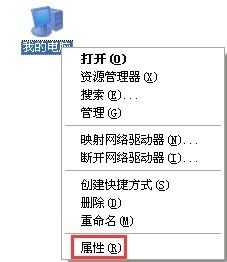
2.选择“高级”→“设置”。
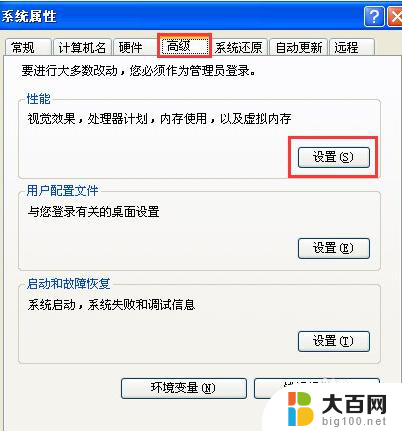
3.进入设置后,点击“数据执行保护”。勾选“为除下列选定之外的所有程序和服务启用 DEP(U):”,然后点击“添加”。
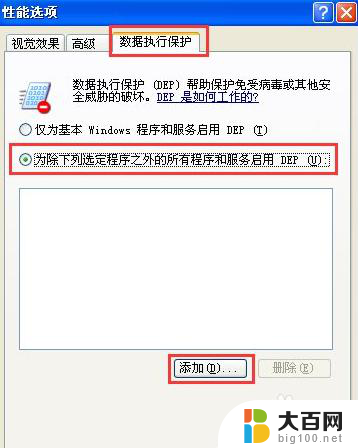
4.找到打不开的软件,并点击“打开”。
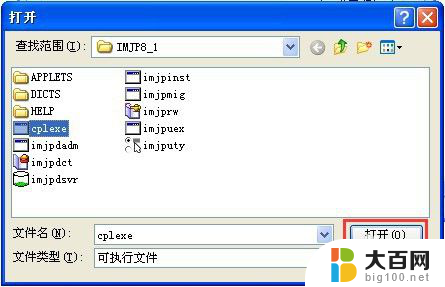
5.点击打开之后,打不开的软件将出现在如图所示的空白方框中。接着点击“确定”即可。
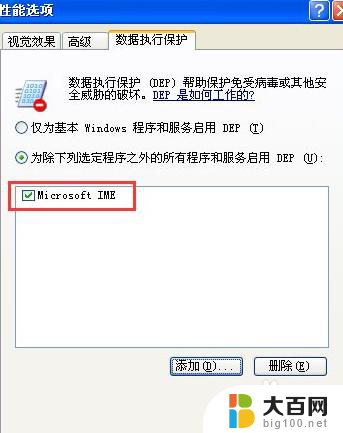
6.这时系统会出现提示“要使改动生效,需要重新启动计算机”。我们点击“确定”即可。

以上是关于电脑上软件无法打开的解决方法的全部内容,如果有需要的用户,可以按照以上步骤进行操作,希望对大家有所帮助。
电脑上软件打不开怎么办 电脑上的软件打不开的解决方法相关教程
- 电脑总是打不开软件 电脑上的软件打不开怎么解决
- 电脑上的软件打不开怎么办 如何解决电脑上软件打不开的问题
- 电脑软件打不开是什么原因及解决方法 电脑上的程序打不开怎么处理
- 文件突然打不开了怎么办 为什么电脑上的文件打不开
- 打开删除软件 如何完全删除电脑上的软件
- 电脑word怎么打不开 word程序打不开的解决方法
- cad无法打开的原因 CAD文件打不开的原因及解决方法
- 我的电脑双击打不开右键才能打开 我的电脑双击打不开解决方法
- 遇到卸载不了的软件怎么办 电脑软件无法删除怎么办
- 怎么打开隐藏软件 电脑隐藏的应用软件怎么找回
- 苹果进windows系统 Mac 双系统如何使用 Option 键切换
- win开机不显示桌面 电脑开机后黑屏无法显示桌面解决方法
- windows nginx自动启动 Windows环境下Nginx开机自启动实现方法
- winds自动更新关闭 笔记本电脑关闭自动更新方法
- 怎样把windows更新关闭 笔记本电脑如何关闭自动更新
- windows怎么把软件删干净 如何在笔记本上彻底删除软件
电脑教程推荐